Wie Sie die SEAM-Software mithilfe der Benutzeroberfläche installieren
In diesem Beispiel wird die SEAM-Masterserver-Installation ausgewählt, doch der Prozeß ist für Slave- und Client-Installationen weitgehend identisch. Die SEAM-Packages sind auf /net/denver/export/SEAM installiert worden, obwohl diese auch auf einem lokalen Dateisystem hätten installiert werden können, oder Sie die Installation mithilfe der SEAS-CD hätten vornehmen können.
SEAM-Client-Installationen können schneller gemacht werden, wenn Sie die Anweisungen unter "Wie Sie die SEAM-Software ohne Benutzeroberfläche installieren" befolgen.
-
Starten Sie das Installationsskript.
# cd /net/denver/export/SEAM/products/Sun_Enterprise_Authentication_Mechanism_1.0 # ./installer
-
Klicken Sie im Begrüßungsbildschirm auf "Weiter".
-
Wählen Sie den Installationstyp aus.
Auf dem nächsten Bildschirm werden Sie gebeten, eine Standard-Installation oder eine benutzerdefinierte Installation auszuwählen. Wählen Sie benutzerdefinierte Installation. Klicken Sie auf "Weiter" um fortzufahren.
-
Klicken Sie im Bildschirm "Sprachumgebung" auf "Weiter".
Derzeit können in der SEAS-Version keine Sprachumgebungen ausgewählt werden.
-
Klicken Sie im Bildschirm "Installationsverzeichnis auswählen" auf "Weiter".
SEAM installiert die Dateien in verschiedenen Verzeichnissen. Sie müssen den Pfad mit "/" belassen.
-
Wählen Sie die zu installierenden Software-Komponenten aus.
Wählen Sie bei einem Master das Master-Server-Package aus. Wählen Sie bei einem Slave das Slave-Server-Package aus. Andere Packages werden nach Bedarf hinzugefügt. Klicken Sie auf "Weiter" um fortzufahren.
Hinweis -Nach diesem Schritt wird eine Überprüfung des Festplattenspeichers vorgenommen. Wenn genügend Speicherplatz vorhanden ist, brauchen Sie nichts weiter zu tun.
-
Klicken Sie auf "Jetzt installieren", um die Installation zu starten.
Der Bildschirm zeigt die ausgewählten Komponenten an.
-
Wählen Sie Konfigurationsverfahren und -verzeichnis aus.
Auf dem nächsten Bildschirm können Sie das Konfigurationsverfahren auswählen und auch den Pfad auf die Konfigurationsdateien bezeichnen. Wenn Sie vorkonfigurierte Site-Informationen haben, wählen Sie "Die bereits konfigurierten Site-Informationen verwenden", und geben Sie den Verzeichnispfad auf die Konfigurationsdateien an.
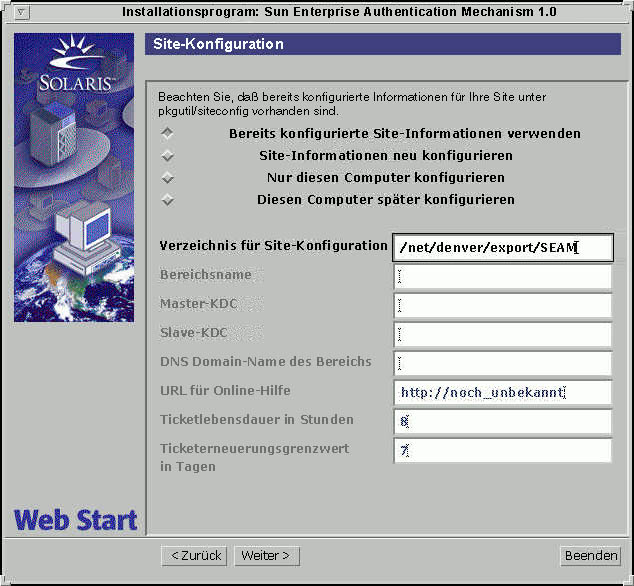
-
Es wird eine Zusammenfassung des Installationsprozesses angezeigt; klicken Sie auf "Weiter", um fortzufahren.
-
Weitere Informationen werden auf dem nächsten Bildschirm angezeigt; klicken Sie auf "Beenden", um das Verfahren abzuschließen.
Wie es von hier aus weitergeht
Der Sun Enterprise Authentication Mechanism Guide enthält eine Liste der Aufgaben, die erledigt werden können, nachdem die SEAM-Software installiert ist.
- © 2010, Oracle Corporation and/or its affiliates
